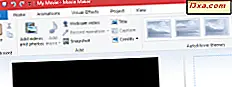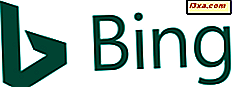Windows Phone มีความสามารถในการสแกนบาร์โค้ดพิเศษเช่นรหัส QR และไม่มีแอพพลิเคชั่นของ บริษัท อื่นสำหรับงานนี้ นอกจากนี้คุณยังสามารถสแกนข้อความและแปลโดยใช้คุณลักษณะเดียวกัน ขั้นตอนง่ายมาก: เพียงแค่ "จุดและถ่ายภาพ" ในบทความนี้เราจะแสดงวิธีใช้คุณลักษณะนี้อย่างเรียบง่ายและมีประสิทธิภาพ มาเริ่มกันเลย:
หมายเหตุ: บทแนะนำนี้ทำงานร่วมกับ Windows Phone 8.1
รหัส QR คืออะไร?
QR codes หรือ Quick Response Codes เป็นรูปสี่เหลี่ยมจัตุรัสที่สร้างจากจุดสีดำขนาดเล็กบนพื้นหลังสีขาว คุณสามารถหารหัส QR ได้เกือบทุกที่: บนเว็บไซต์ทุกประเภทในหนังสือพิมพ์หรือแม้กระทั่งในขณะช้อปปิ้งในซูเปอร์มาร์เก็ต การสแกนรหัสอาจเปิดเว็บไซต์แสดงข้อมูลตามบริบทเกี่ยวกับผลิตภัณฑ์แสดงนามบัตรและอื่น ๆ

วิธีการสแกน QR Code บนโทรศัพท์ Windows โดยไม่ใช้ Cortana
ใน Windows Phone 8.1 ถ้า Cortana ไม่สามารถใช้งานได้ในภูมิภาคของคุณขั้นตอนสำหรับการสแกนรหัส QR ได้แก่ :
แตะปุ่ม ค้นหา บน Windows Phone ของคุณ

จากนั้นแตะไอคอน วิสัยทัศน์ ที่ด้านล่างของหน้าจอ ค้นหา

ตอนนี้กล้องจะเปิดขึ้น ชี้ smartphone ของคุณไปที่โค้ด QR รอให้โฟกัสสแกนโค้ดและแสดงผลลัพธ์

สุดท้ายแตะผลเพื่อทำให้ Windows Phone แสดงข้อมูลที่เก็บไว้ใน QR code
หากคุณต้องการดูวิธีการทำงานด้วยตัวเองลองใช้โค้ดด้านล่างนี้ โค้ดทำหน้าที่เป็นทางลัดไปยังเว็บไซต์ของเรา แตะผลการค้นหาและเว็บไซต์ของเราจะโหลดลงใน Internet Explorer

วิธีการสแกน QR โค้ดโดยใช้ App กล้องจาก Windows Phone
หากคุณมีโทรศัพท์ Windows Phone 8.1 พร้อม Cortana และแอป Camera stock จากนั้นใช้ขั้นตอนนี้เพื่อสแกนรหัส QR:
เปิดแอป Camera และแตะที่ปุ่ม Lens

แตะ Bing วิสัยทัศน์ และชี้มาร์ทโฟนของคุณที่โค้ด QR รอให้โฟกัสสแกนโค้ดและแสดงผลลัพธ์

สุดท้ายแตะผลเพื่อทำให้ Windows Phone แสดงข้อมูลที่เก็บไว้ใน QR code
ทดสอบคุณลักษณะนี้เพื่อสแกนโค้ด QR ด้านล่าง รหัสทำงานเป็นทางลัดไปยังเว็บไซต์ของเราและจะโหลดใน Internet Explorer

วิธีการสแกน QR Codes ด้วยแอพพลิเคชั่น Lumia Camera
ถ้าคุณมี Windows Phone 8.1 พร้อม Cortana และแอพพลิเคชั่น Lumia Camera จากนั้นใช้ขั้นตอนนี้เพื่อสแกนรหัส QR:
เปิดแอป Lumia Camera และกดปุ่มการ ตั้งค่า

ตอนนี้ในส่วน ทั่วไป ให้แตะ เลนส์

ตอนนี้ให้แตะ Bing Vision ชี้สมาร์ทโฟนของคุณที่โค้ด QR รอให้โฟกัสสแกนโค้ดและแสดงผลลัพธ์
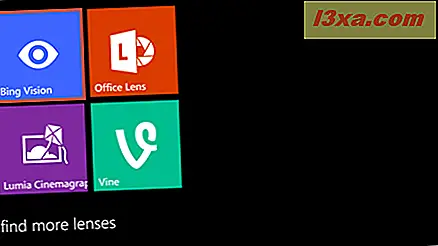
ในตอนท้ายให้แตะผลเพื่อทำให้ Windows Phone แสดงข้อมูลที่เก็บไว้ใน QR code
ทดสอบคุณลักษณะนี้เพื่อสแกนโค้ด QR ด้านล่าง รหัสทำงานเป็นทางลัดไปยังเว็บไซต์ของเราและจะโหลดใน Internet Explorer

วิธีการ Scan Text, แปลหรือค้นหาเว็บด้วย Windows Phone
Windows Phone ยังสามารถสแกนข้อความโดยใช้กล้องถ่ายรูปได้ จากนั้นข้อความที่สแกนจะสามารถแปลเป็นภาษาอื่นหรือสามารถใช้เพื่อทำการค้นหาบนเว็บได้
นี่เป็นประโยชน์อย่างมากเมื่อคุณพบตัวเองในต่างประเทศและต้องการแปลอย่างรวดเร็วสิ่งที่คุณเห็นรอบตัวคุณ
การสแกนข้อความทำได้เหมือนกับการสแกนรหัส QR เปิด วิง Bing โดยใช้ตัวเลือกใด ๆ
จากนั้นให้ชี้กล้องไปยังข้อความที่คุณต้องการสแกน ตรวจสอบให้แน่ใจว่ากล้องมีเวลาที่จะโฟกัสไปที่ภาพเพื่อให้ข้อความปรากฏชัดที่สุด จากนั้นแตะ ข้อความที่สแกน

Windows Phone ระบุกลุ่มของข้อความที่สแกนแล้วและไฮไลต์ ตอนนี้ให้แตะ แปล เพื่อแปลข้อความ

จากนั้นแตะภาษาที่คุณต้องการแปลข้อความ

Windows Phone ตรวจหาภาษาโดยอัตโนมัติและแปลข้อความเป็นภาษาที่คุณเลือก นี่เป็นผลสุดท้าย:

คุณสามารถทดสอบคุณลักษณะนี้โดยการสแกนข้อความในบทความนี้และแปลเป็นภาษาอื่น
คุณสามารถแตะที่ข้อความและจะถูกเพิ่มเป็นข้อความค้นหา แตะส่วนอื่นของข้อความที่คุณต้องการใช้ในสตริงการค้นหาของคุณ จากนั้นแตะ Search และ Bing จะโหลดผลลัพธ์ที่เหมาะสม

ข้อสรุป
การสแกนรหัส QR และข้อความเป็นงานที่ง่ายมากจะเป็นประโยชน์อย่างแท้จริงและคุณไม่จำเป็นต้องติดตั้งแอปของบุคคลที่สามอื่น ๆ เครื่องมือแปลอาจเป็นประโยชน์ถ้าคุณอยู่ในประเทศอื่นและต้องการแปลได้อย่างรวดเร็วสิ่งที่คุณเห็นรอบตัวคุณ หากคุณมีคำถามเกี่ยวกับคุณลักษณะอื่น ๆ ของ Windows Phone โปรดอย่าลังเลที่จะแบ่งปันความคิดเห็นเหล่านี้กับเราในด้านล่างนี้